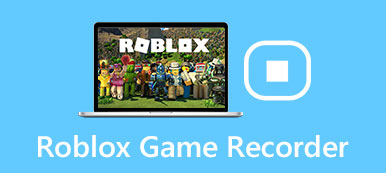Steam 是一個購買、玩、上傳和討論遊戲的全球平台。 Steam 上有數千款遊戲和超過 2 億玩家。 由此可見,Steam不僅僅是一個商店,更是所有遊戲玩家的社交平台。 如果你想炫耀你的技能,你可以在 Steam 上錄製自己玩的過程。 Steam 中沒有內置屏幕錄製功能。 但您可以使用第三方遊戲錄製器在Steam上進行錄製。 在 Steam 上錄製遊戲視頻既簡單又快捷。 只需按照以下段落所示進行即可。
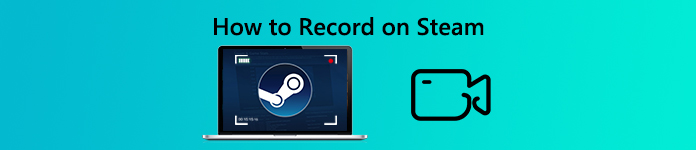
第1部分:如何在Steam上錄製而不會出現滯後
是什麼使得 Apeaksoft屏幕錄像機 最好的Steam遊戲錄製軟件? 正是低CPU佔用率讓用戶在錄製Steam遊戲時沒有延遲。 您可以在 Steam 上錄製高達 60 fps 幀速率的視頻。 換句話說,您可以在玩或直播網絡遊戲時錄製遊戲。 您的計算機將像平常一樣快速運行。 此外,您還可以將您的臉部攝像頭、評論和註釋添加到 Steam 錄製視頻中。

4,000,000 +下載
步驟1 免費下載、安裝並啟動 Apeaksoft Screen Recorder。 要在 Steam 上錄製遊戲視頻,請單擊 視頻錄像機 在主界面中。

步驟2 選擇Steam遊戲窗口進行記錄。 打開 系統聲音 錄製 Steam 遊戲視頻和音頻,以及同一 Steam 遊戲中其他玩家的聲音。 此外,您還可以開啟 麥克風 同時從外部麥克風錄製音頻。

步驟3 默認情況下,您的 Steam 遊戲視頻將保存為 MP4。 如果您想更改為其他格式,可以單擊齒輪 設定。 前往 產量 頁。 在這裡您可以設置新的輸出文件夾、視頻格式、視頻編解碼器、幀速率等。 此外,您還可以在其他頁面設置熱鍵、計劃任務等。 點擊 OK 保存更改。

步驟4 現在您可以點擊 REC 錄製 Steam 視頻遊戲。 支持自由暫停和恢復屏幕錄製。 此外,您還可以在錄製時在Steam上進行屏幕截圖。 點擊 停止 隨時停止錄製 Steam 遊戲。

步驟5 在 預覽 窗口中,單擊 播放 播放您的 Steam 遊戲視頻。 您可以通過在此處設置開始和停止時間來修剪您的 Steam 錄音文件。 最後,點擊 節省 其次是 下一頁 導出Steam錄製的遊戲視頻。

第2部分:如何在Steam上在線錄製遊戲視頻
如果您只想錄製帶有音頻的遊戲視頻,則可以使用Apeaksoft 免費在線屏幕錄像機 以及。 沒有額外的工具。 您可以在 Steam 上以高達 24 fps 的速度錄製遊戲。 此外,您可以從最低、低、中到高調整輸出視頻質量。 不過您錄製的 Steam 遊戲視頻中會有水印。 (從視頻中刪除水印)
步驟1 點擊 開始錄製 在主界面中。 按照屏幕上的說明快速下載其啟動器。
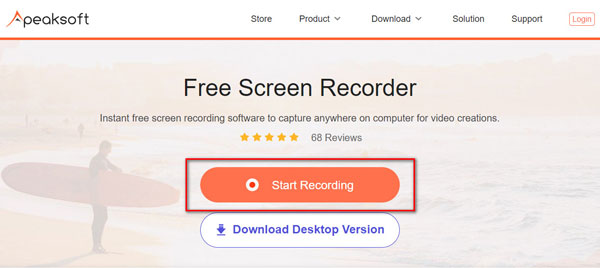
步驟2 通過拖動設置屏幕捕獲區域。 然後選擇音頻源。 您可以使用內部和外部音頻在 Steam 遊戲上進行屏幕錄製。
步驟3 點擊 REC 開始在 Steam 上錄製視頻遊戲。 沒有最長時間限制。 因此,您可以在線錄製 Steam 數小時。
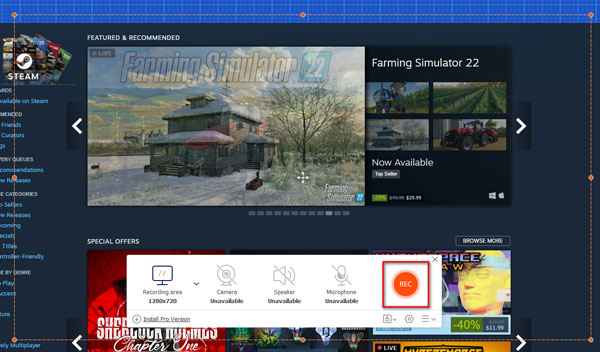
步驟4 停止在Steam上錄製並將其保存為MP4或WMV格式。
第3部分:在Steam上錄製的常見問題解答
您可以通過Steam錄製視頻嗎?
不,沒有內置 遊戲錄音機 在Steam中。 您需要與其他在線和離線遊戲記錄器一起記錄Steam的遊戲玩法。
您可以使用Game Bar在Steam上錄製遊戲嗎?
是。 您可以使用遊戲欄獲得另一種在Windows 10上錄製Steam遊戲玩法的方法。 要錄製Steam遊戲畫面,請按 Windows 和鍵盤上的G鍵以調出遊戲欄。 然後按 Windows,Alt 和R鍵開始在Steam上錄製視頻。
如何用OBS記錄Steam遊戲?
OBS 可以幫助用戶將Steam遊戲視頻流式傳輸和錄製到Twitch,YouTube等。 與Apeaksoft Screen Recorder相比,OBS具有復雜的界面。 偶爾在Steam上錄製時,它會崩潰。 如果您仍想使用OBS錄製Steam遊戲,則可以單擊 開始錄製 在右下角。 錄製的Steam視頻將自動保存到默認輸出文件夾中。
在 Steam 上還有許多其他方法來錄製遊戲視頻。 但如果您正在尋找一款適合初學者的遊戲錄製器,Apeaksoft Screen Recorder 仍然是您的首選。 直觀的界面直接顯示所有屏幕錄製功能。 因此,您可以輕鬆地一站式錄製Steam以進行共享或保存。